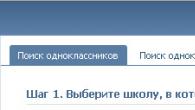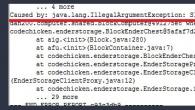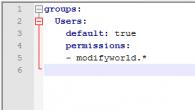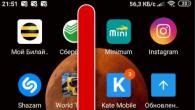Не е тайна, че когато компютърът работи, всичките му електронни компоненти се нагряват. Някои елементи се нагряват много. Процесорът, видеокартата, северният и южният мост на дънната платка са най-топлите елементи на системния блок. Дори и при обичайния неактивен компютър, температурата им може да достигне 50-60 градуса по Целзий. Но ако системният блок не се почиства периодично от прах, тогава нагряването на основните компоненти на компютъра става още по-голямо. Повишеното нагряване води до постоянно замръзване на компютъра, вентилаторите работят с висока скорост, което води до досаден шум. Прегряването по принцип е опасно и води до аварийно изключване на компютъра.
Следователно основният проблем на цялата електронна част на изчислителната техника е правилното охлаждане и ефективното разсейване на топлината. По-голямата част от компютрите, както промишлени, така и домашни, използват въздушно охлаждане... Той спечели своята популярност поради своята простота и евтиност. Принципът на този тип охлаждане е следният. Цялата топлина от нагретите елементи се прехвърля към околния въздух, а горещият въздух от своя страна се отстранява от корпуса на системния блок с помощта на вентилатори. За подобряване на разсейването на топлината и ефективността на охлаждането, най-горещите компоненти са оборудвани с медни или алуминиеви радиатори с монтирани върху тях вентилатори.
Но фактът, че топлината се отстранява чрез движение на въздуха, изобщо не означава, че колкото повече вентилатори са инсталирани, толкова по-добро ще бъде цялостното охлаждане. Няколко неправилно инсталирани вентилатора могат да причинят много повече вреда, отколкото да решат проблема с прегряването, когато един правилно инсталиран вентилатор решава този проблем много ефективно.
Избор на допълнителни вентилатори.
Погледнете добре компютъра си, преди да закупите и инсталирате допълнителни вентилатори. Отворете капака на кутията, изчислете и разберете размерите на местата за монтаж на допълнителни охладители на корпуса. Погледнете внимателно дънната платка - какви конектори има за свързване на допълнителни вентилатори.Изберете най-големия размер на вентилатора, който ви подхожда. За стандартните случаи това е 80x80mm. Но доста често (особено напоследък) в кутии могат да се монтират вентилатори с размери 92x92 и 120x120 mm. При същите електрически характеристики, голям вентилатор ще работи много по-тихо.
Опитайте се да купите вентилатори с повече перки - те също са по-тихи. Обърнете внимание на стикерите - те показват нивото на шума. Ако дънната платка има 4-пинови конектори за захранване на охладители, тогава купете точно четирипроводни вентилатори. Те са много тихи и имат доста широк диапазон от автоматични обороти.
Между вентилаторите, получаващи захранване от захранването през Молекс конектори работейки от дънната платка, определено изберете втория вариант.
Вентилаторите се предлагат в търговската мрежа с истински сачмени лагери - това е най-добрият вариант по отношение на издръжливостта.
Монтаж на допълнителни вентилатори.
Нека да разгледаме основите на правилното инсталиране на вентилаторите на корпуса за повечето системни модули. Тук ще предоставим съвети специално за стандартни случаи, тъй като нестандартните подредба на вентилаторите са толкова разнообразни, че няма смисъл да ги описваме - всичко е индивидуално. Освен това в нестандартни случаи размерът на вентилаторите може да достигне до 30 см в диаметър. Но все пак някои моменти за охлаждане на нестандартни компютърни корпуси са разгледани в следващата статия.В шасито няма допълнителни вентилатори.
Това е стандартното оформление за почти всички компютри, продавани в магазините. Целият горещ въздух се издига към горната част на компютъра и се изтласква от вентилатор в захранването.
Големият недостатък на този тип охлаждане е, че целият нагрят въздух преминава през захранването, загрявайки го още повече. И следователно захранващият блок на такива компютри най-често се разпада. Също така, целият студен въздух не се засмуква контролирано, а от всички слотове на корпуса, което само намалява ефективността на топлопреминаването. Друг недостатък е разреждането на въздуха, получен при този тип охлаждане, което води до натрупване на прах вътре в корпуса. Но все пак, във всеки случай е по-добре от неправилното инсталиране на допълнителни вентилатори.
Един вентилатор на гърба на кутията.
Този метод се използва повече от безнадеждност, тъй като в кутията има само едно място за инсталиране на допълнителен охладител - на задната стена под захранването. За да се намали количеството горещ въздух, преминаващ през захранването, е монтиран един вентилатор, който работи за "издухване" от корпуса.
По-голямата част от нагрятия въздух от дънната платка, процесора, видеокартата, твърдите дискове излиза през допълнителен вентилатор. И захранването се нагрява много по-малко. Също така общият поток на движещия се въздух се увеличава. Но рядкост се увеличава, така че прахът ще се натрупа още повече.
Допълнителен преден вентилатор в кутията.
Когато кутията има само една седалка в предната част на кутията или не е възможно да се включат два вентилатора наведнъж (няма къде да се свърже), тогава това е най-идеалният вариант за вас. Необходимо е да се постави "издухващ" един вентилатор на предната част на корпуса.
Вентилаторът трябва да бъде инсталиран срещу твърдите дискове. И по-правилно би било да се напише, че твърдите дискове трябва да се поставят пред вентилатора. Така студеният входящ въздух веднага ще ги обдухва. Тази настройка е много по-ефективна от предишната. Създава се насочен въздушен поток. Вакуумът вътре в компютъра намалява - прахът не се задържа. Когато допълнителни охладители се захранват от дънната платка, общият шум се намалява, тъй като скоростта на вентилатора намалява.
Инсталиране на два вентилатора в корпуса.
Най-ефективният метод за инсталиране на вентилатори за допълнително охлаждане на системния блок. На предната стена на корпуса е монтиран вентилатор за „вдухване“, а на задната стена - за „издухване“:
Създава се мощен постоянен въздушен поток и насочен поток. Захранващият блок работи без прегряване, тъй като нагрятият въздух се отстранява от вентилатора, монтиран под него. Ако е инсталиран захранващ блок с вентилатор с променлива скорост, тогава общият шум ще бъде забележимо намален и по-важното е, че налягането в корпуса ще се изравни. Прахът няма да се утаи.
Неправилен монтаж на вентилатори.
По-долу са дадени примери за неприемливо инсталиране на допълнителни охладители в корпус на компютър.Един заден вентилатор е настроен да „вдухва“.
Между захранването и допълнителния вентилатор се създава затворен въздушен пръстен. Част от горещия въздух от захранването веднага се засмуква обратно вътре. В същото време няма движение на въздуха в долната част на системния блок и следователно охлаждането е неефективно.
Един преден вентилатор е настроен да „издухва“.
Ако поставите само един преден охладител и той работи за издухване, тогава ще получите много разредено налягане вътре в корпуса и неефективно охлаждане на компютъра. Освен това, поради намаленото налягане, самите вентилатори ще бъдат претоварени, тъй като ще трябва да преодолеят обратното налягане на въздуха. Компонентите на компютъра ще се нагреят, което води до повишен шум при работа с увеличаване на скоростта на вентилатора.
Задният вентилатор е за "вдухване", а предният вентилатор е за "издухване".
Създава се въздушно късо съединение между PSU и задния вентилатор. Въздухът около централния процесор работи в кръг.
Предният вентилатор се опитва да "снижи" горещия въздух срещу естественото издигане на конвекция, работейки при повишено натоварване и създавайки вакуум в корпуса.
Два допълнителни охладителя са за "издухване".
В горната част на корпуса се създава въздушно късо съединение.
В същото време ефектът от входящия студен въздух се усеща само за твърди дискове, тъй като след това попада в насрещния поток от задния вентилатор. Вътре в шасито се натрупва свръхналягане, което затруднява работата на допълнителни вентилатори.
Два допълнителни охладителя работят за "издухване".
Най-тежкото задължение на охладителната система.
Вътре в корпуса има намалено налягане на въздуха, всички вентилатори на корпуса и вътрешното захранване работят под обратно налягане на засмукването. Във въздуха няма достатъчно движение на въздуха и следователно всички компоненти работят при прегряване.
Това по принцип са всички основни точки, които ще ви помогнат да организирате правилната вентилационна система за вашия персонален компютър. Ако на страничния капак на корпуса има специална пластмасова гофрировка, използвайте я за подаване на студен въздух към централния процесор. Всички останали проблеми с инсталацията се решават в зависимост от структурата на корпуса. Ще се радваме, ако напишете вашите мисли за това в коментарите към статията.
Компютърните охладителни системи са различни по вид и ефективност. Независимо от това, всички те имат една и съща цел: да охладят устройствата вътре в системния блок, отколкото да ги предпазят от изгаряне и да повишат ефективността на работата. Различните системи са предназначени да охлаждат различни устройства и го правят по различни начини. Това, разбира се, не е най-вълнуващата тема, но не става по-малко важна поради това. Днес ще разгледаме по-отблизо от какви охладителни системи се нуждае нашият компютър и как да увеличим максимално тяхната ефективност.
Като начало предлагам бързо да разгледаме охладителните системи като цяло, така че да подходим към изучаването на техните компютърни разновидности възможно най-подготвени. Надяваме се, че ще ни спести време и ще улесни разбирането. Така. Охладителните системи са...
Системи за въздушно охлаждане
Това е най-разпространеният тип охладителна система днес. Принципът му на действие е много прост. Топлината от нагревателния компонент се предава към радиатора с помощта на топлопроводими материали (може да бъде въздушен слой или специална топлопроводяща паста). Радиаторът получава топлина и я предава към околното пространство, което или просто се разсейва (пасивен радиатор), или се издухва от вентилатор (активен радиатор или охладител). Такива охладителни системи се инсталират директно в системния блок и на почти всички отопляеми компютърни компоненти. Ефективността на охлаждането зависи от размера на ефективната площ на радиатора, метала, от който е направен (мед, алуминий), скоростта на преминаващия въздушен поток (от мощността и размера на вентилатора) и неговата температура . Пасивни радиатори са инсталирани на онези компоненти на компютърната система, които не се нагряват много по време на работа и в близост до които постоянно циркулират естествени въздушни потоци. Активните охладителни системи или охладители са предназначени основно за процесор, видео адаптер и други постоянно и интензивно работещи вътрешни компоненти. За тях понякога могат да се монтират пасивни радиатори, но винаги с по-ефективно отвеждане на топлината от обикновено при ниски дебити на въздуха. Той е по-скъп и се използва в специални безшумни компютри.
Системи за течно охлаждане
Чудо-чудо изобретение от последното десетилетие, се използва главно за сървъри, но поради бързото развитие на технологиите, с течение на времето има всички шансове да се премести в домашни системи. Скъпо и малко страшно, ако си представите, но доста ефективно, тъй като водата провежда топлина 30 (или повече) пъти по-бързо от въздуха. С такава система няколко вътрешни компонента могат да се охлаждат едновременно практически без шум. Над процесора е поставена специална метална пластина (охладител), която събира топлината от процесора. Дестилирана вода периодично се изпомпва над радиатора. Събирайки топлина от него, водата влиза в радиатора, охладен с въздух, охлажда се и започва втория си кръг от металната плоча над процесора. В същото време радиаторът разсейва събраната топлина в околната среда, охлажда се и чака нова порция от нагрятата течност. Водата в такива системи може да бъде специална, например, с бактерициден или антигалваничен ефект. Вместо такава вода може да се използва антифриз, масла, течни метали или друга течност с висока топлопроводимост и висок специфичен топлинен капацитет, за да се осигури максимална ефективност на охлаждане при най-ниска скорост на циркулация на течността. Разбира се, такива системи са по-скъпи и сложни. Те се състоят от помпа, радиатор (воден блок или охлаждаща глава), прикрепен към процесора, радиатор (може да бъде активен или пасивен), обикновено прикрепен към задната част на корпуса на компютъра, резервоар за работна течност, маркучи и сензори за поток, различни измервателни уреди, филтри, дренажни клапани и др. (изброените компоненти, като се започне от сензорите, са по избор). Между другото, подмяната на такава система не е упражнение за хора със слаби сърца. Това не е вентилатор с радиатор за смяна.

Монтаж на фреон
Малък хладилник, който се монтира директно върху нагревателния компонент. Те са ефективни, но в компютрите се използват главно изключително за овърклок. Знаещите хора казват, че той има повече недостатъци, отколкото предимства. Първо, има конденз, който се появява на части, по-студени от околната среда. Харесва ли ви перспективата да се появи течност в светая светих? Повишената консумация на енергия, сложността и значителната цена са по-малки недостатъци, но от това не стават и предимства.

Отворени охладителни системи
Те използват сух лед, течен азот или хелий в специален резервоар (стъкло), инсталиран директно върху охладения компонент. Използва се от Кулибините за най-екстремен овърклок или овърклок, според нас. Недостатъците са същите - висока цена, сложност и т.н. + 1 е много значително. Чашата трябва постоянно да се пълни и периодично да бяга до магазина за съдържанието.
Каскадни охладителни системи
Две или повече последователно свързани охладителни системи (например радиатор + фреон). Това са най-трудните за внедряване охладителни системи, които могат да работят без прекъсване, за разлика от всички останали.
Комбинирани охладителни системи
Те комбинират охладителните елементи на различни видове системи. Пример за комбинирани е Waterchppers. Чипери за вода = течност + фреон. Антифризът циркулира в системата за течно охлаждане и в допълнение към него се охлажда и от фреонов блок в топлообменника. Още по-трудно и скъпо. Трудността е, че цялата система също ще се нуждае от топлоизолация, но това устройство може да се използва за едновременно ефективно охлаждане на няколко компонента наведнъж, което е доста трудно за изпълнение в други случаи.
Системи с елементи на Петелие
Те никога не се използват самостоятелно и освен това имат най-ниска ефективност. Техният принцип на действие е описан от Чебурашка, когато покани Гена да носи куфарите („Нека аз нося куфарите, а ти ще ме носиш“). Елементът на Peltellier е монтиран върху нагревателен компонент, а другата страна на елемента се охлажда от друга, обикновено въздушна или течна охлаждаща система. Тъй като е възможно охлаждане до температури под околната, проблемът с кондензацията е актуален в този случай. Елементите на Петелие са по-малко ефективни от фреонното охлаждане, но в същото време са по-тихи и не създават вибрации като хладилниците (фреон).
Ако никога не сте забелязали, тогава във вашия системен блок постоянно кипи най-бурната дейност: токът тече напред-назад, процесорът брои, паметта запомня, програмите работят, твърдият диск се върти. Компютърът работи, с една дума. От училищния курс по физика знаем, че преминаващият ток загрява устройството и ако устройството се нагрее, това не е добре. В най-лошия случай просто ще изгори, а в най-добрия просто ще работи усилено. (Това е наистина често срещана причина за слаба спирачна система). За да се избегнат подобни проблеми, във вашия системен блок са предвидени няколко вида различни охладителни системи. Поне за най-важните компоненти.
Охлаждане на системния блок
Как се извършва охлаждането? Предимно по въздух. Когато включите компютъра, той започва да бръмчи - вентилаторът се включва (много често има няколко от тях), след което затихва. След няколко минути работа, когато вашата система достигне определен температурен праг, вентилаторът се включва отново. И така през цялото време. Най-големият и най-забележим вентилатор в системния блок просто издухва горещ въздух от кутията, което охлажда всичко заедно, включително компоненти, които трудно могат да инсталират собствена охладителна система, като например твърд диск. Съгласно законите на същата физика, охладеният въздух навлиза на мястото на нагрятия въздух през специални вентилационни отвори в предната част на системния блок. По-точно този, който просто все още не е имал време да загрее. Охлаждайки вътрешните части на компютъра, той се нагрява сам и излиза през отворите в страничния и/или задния панел на системния блок.
Охлаждане на процесора
Процесорът, като много важен и постоянно натоварен компонент на вашия железен приятел, има персонална охладителна система. Вече се състои от два компонента - радиатор и вентилатор, разбира се по-малък от този, за който току-що говорихме. Радиаторът понякога се нарича радиатор, в съответствие с основната му функционална дейност - той разсейва топлината от процесора (пасивно охлаждане), а малък ротатор отгоре издухва топлина от радиатора (активно охлаждане). Освен това процесорът е смазан със специална термопаста, която максимизира преноса на топлина от процесора към радиатора. Факт е, че повърхностите както на процесора, така и на радиатора, дори след полиране, имат прорези от около 5 микрона. В резултат на тези прорези между тях остава най-тънкият въздушен слой с много ниска топлопроводимост. Именно тези пролуки са покрити с паста, направена от вещество с висок коефициент на топлопроводимост. Пастата има ограничен период на валидност, поради което трябва да се смени. Удобно е да направите това едновременно с почистването на системния блок, за което ще говорим малко по-долу, особено след като старата паста обикновено може да има обратен ефект.
Охлаждане на графичната карта
Съвременната графична карта е компютър в компютъра. Охладителната система е изключително необходима за нея. Простите и евтини видеокарти може да нямат охладителна система, но съвременните видео адаптери за игрови чудовища задължително се нуждаят от освежаваща прохлада, може би дори повече от вас в четиридесетградусова жега.
Замърсяване с прах
Заедно с въздуха от стаята, прахът навлиза във вашия системен модул. Нещо повече, дори в редовно почиствано и проветрявано помещение прахът, чудесно, е достатъчен, за да оплете чисто новия ви спинер от нищото с дълги неприятни вълнени парцали от нищото. Това има обратен ефект - вентилационните отвори са запушени, а "шагите" (освен факта, че те физически не позволяват на вентилатора да се върти) ще затоплят компютъра ви не по-лошо от норка на самия процесор, а и не само в тропически горещини, но и в полярна виелица. Човек, доколкото знам, страда от хипотермия, но компютърът може да се разболее от прегряване. Лекуваме горкия около веднъж на шест месеца не с антибиотици и горещ чай с малини, а с прахосмукачка. За предпочитане е закупен от специален компютърен магазин. Обичайният, в много краен случай, ще свърши работа, но трябва да бъдете изключително внимателни със статичното електричество. Вътрешните компоненти не го харесват много.
Почистване на охладителната система
Първият признак за лошо работеща система или неработеща изобщо е, че вентилаторът „не бръмчи“ и системният блок се загрява. Между другото, това е често срещана причина компютърът да се изключи сам или системата е твърде бавна, а диагнозата е толкова проста, че може да не ви хрумне. И започва: актуализиране на драйвери, сканиране с антивирус, хардуерно актуализиране на системата, закупуване на допълнителни RAM модули и други тъжни жестове. Забавен? По-скоро тъжно. Спешно отваряме пациента и виждаме какво има вътре в него. Преди това е препоръчително да потърсите точния алгоритъм за провеждане на процедурата в техническата документация от производителите на дънната платка.
По принцип няма нищо трудно в почистването на системния блок. Трябва да изключите компютъра, без да забравяте да изключите захранващия кабел, да разглобите системния блок и внимателно да почистите всички вътрешности от прах. В магазините се продават специални прахосмукачки, които са най-подходящи за това. По-голямата част от праха се натрупва върху радиатора с вентилатор и близо до вентилационните отвори на системния блок. Отстранете внимателно натрупванията прах от тях и ги смажете, ако е необходимо (свалете стикера от вентилатора и капнете няколко капки върху оста на вентилатора). Маслото за шевни машини работи добре. Освен това е необходимо да почистите процесора от старата термична паста и да намажете нова върху него. Повтаряме същите действия с видеокартата и вентилатора на системния блок. Остава да сглобите компютъра и да го използвате още няколко месеца, преди да почистите отново системния блок. Лаптопите също трябва да се почистват и съдейки от моя опит - малко по-често от стационарните (малките разстояния между компонентите вътре в лаптопа и консумацията на бисквитки и сандвичи до него вършат мръсната работа за любимия ви). Много потребители могат лесно да се справят с тази процедура без помощта на компютърни специалисти, но е по-добре да не бързате, особено с лаптопи, ако не се чувствате достатъчно уверени. Рискове: статичното електричество може да повреди дънната платка, процесора или нещо друго, а вие самите поради неопитност можете лесно да повредите нещо важно. Шеги, шеги, но наистина трябва да направите това, в противен случай може да има неизмеримо количество проблеми.
Ако сте почистили компютъра си, но не сте донесли забележимо облекчение, може да се наложи да инсталирате по-силна охладителна система. В най-лесния случай може да помогне допълнителен вентилатор. За да разберете степента на нагряване на компонентите на системата, можете да разгледате уебсайта на производителя на дънната платка. Възможно е там да намерите специален софтуер, който ще ви помогне да определите това. Средната производителност за процесора е 30-50 градуса, а в режим на натоварване до 70. Winchester не трябва да се нагрява повече от 40 градуса. По-точните индикатори трябва да се проверят в техническата документация.
В края на описаното искам да кажа, че в 90 (ако не и повече) процента от случаите стандартната стандартна охладителна система е доста подходяща. Собствениците на сървъри, мощни игрални компютри и феновете на експериментите с овърклок наистина трябва да бързат между качество и цена, както и да внедрят охладителна система в компютъра си (понякога е доста рисковано и никак не е лесно). Ако купувате компютър за дома или офиса, просто трябва да попитате какво има вътре в него, за да не ви изпълзят настрани евентуалните спестявания на производителя.
Често се използва за изграждане на голям радиатор топлинни тръби(Английски: топлинна тръба) - херметически затворени и специално подредени метални тръби (обикновено медни). Те пренасят топлината много ефективно от единия край до другия: по този начин дори най-отдалечените ребра на голям радиатор работят ефективно при охлаждане. Ето как работи популярният охладител.
За охлаждане на съвременните високопроизводителни графични процесори се използват същите методи: големи радиатори, медни ядра за охладителни системи или изцяло медни радиатори, топлинни тръби за пренос на топлина към допълнителни радиатори:
Препоръките за избор са едни и същи: използвайте бавни и големи вентилатори, колкото е възможно по-големи радиатори. Ето как изглеждат популярните охладителни системи за видеокарти и Zalman VF900:
Обикновено вентилаторите на системите за охлаждане на видеокартата само разбъркваха въздуха вътре в системния блок, което не е много ефективно по отношение на охлаждането на целия компютър. Едва наскоро, за охлаждане на видеокартите, те започнаха да използват охладителни системи, които извеждат горещ въздух от корпуса: първите бяха и с подобен дизайн, от марката:
Такива охладителни системи са инсталирани на най-мощните съвременни видеокарти (nVidia GeForce 8800, ATI x1800XT и по-стари). Такъв дизайн често е по-оправдан от гледна точка на правилната организация на въздушните потоци вътре в корпуса на компютъра, отколкото традиционните схеми. Организация на въздушните потоци
Съвременните стандарти за проектиране на компютърни кутии, наред с други неща, регламентират начина на изграждане на охладителна система. От издаването на който стартира през 1997 г., беше въведена технологията за охлаждане на компютъра с въздушен поток, насочен от предната стена на корпуса към задната (в допълнение, въздухът за охлаждане се засмуква през лявата стена) :
Тези, които се интересуват от подробностите, се позовават на най-новите версии на стандарта ATX.
В захранването на компютъра е инсталиран поне един вентилатор (много съвременни модели имат два вентилатора, които могат значително да намалят скоростта на въртене на всеки от тях и следователно шума по време на работа). Допълнителни вентилатори могат да бъдат инсталирани навсякъде в компютъра, за да се подобри въздушния поток. Не забравяйте да следвате правилото: на предната и лявата странична стена въздухът се принуждава във вътрешността на кутията, на задната стена се изхвърля горещ въздух... Също така трябва да се уверите, че потокът горещ въздух от задната част на компютъра не отива директно във въздухозаборника от лявата страна на компютъра (това се случва при определени позиции на системния модул спрямо стените на стаята и мебели). Кои вентилатори да инсталирате зависи преди всичко от наличието на подходящи крепежни елементи в стените на корпуса. Шумът на вентилатора се определя основно от скоростта му на въртене (вижте раздела), затова се препоръчва използването на бавни (тихи) модели на вентилатори. При равни монтажни размери и скорост на въртене, вентилаторите на гърба на корпуса субективно издават малко по-малко шум от предните: първо, те са по-далеч от потребителя, и второ, зад корпуса има почти прозрачни решетки, докато в отпред има различни декоративни елементи. Често се създава шум поради въздушния поток около елементите на предния панел: ако прехвърленият обем въздушен поток надвиши определена граница, на предния панел на корпуса на компютъра се образуват вихрови турбулентни потоци, които създават характерен шум ( наподобява съскането на прахосмукачка, но много по-тихо).
Избор на компютърна кутия
Почти по-голямата част от корпусите за компютри на пазара днес отговарят на една от версиите на стандарта ATX, включително по отношение на охлаждането. Най-евтините кутии се предлагат с нито захранване, нито допълнителни аксесоари. По-скъпите кутии са оборудвани с вентилатори за охлаждане на корпуса, по-рядко с адаптери за свързване на вентилатори по различни начини; понякога дори специален контролер, оборудван с температурни сензори, който ви позволява плавно да регулирате скоростта на въртене на един или повече вентилатори в зависимост от температурата на основните модули (вижте например). Захранването не винаги е включено в комплекта: много купувачи предпочитат сами да изберат захранване. Сред другите опции за допълнително оборудване си струва да се отбележат специални стойки за странични стени, твърди дискове, оптични устройства, карти за разширение, които ви позволяват да сглобите компютър без отвертка; Филтри за прах, които предотвратяват навлизането на мръсотия в компютъра през вентилационните отвори; различни дюзи за насочване на въздушните потоци вътре в корпуса. Изследване на вентилатора
За транспортиране на въздух в охладителни системи използвайте фенове(Английски: вентилатор).
Вентилаторно устройство
Вентилаторът се състои от корпус (обикновено под формата на рамка), електродвигател и работно колело, фиксирани с лагери на една и съща ос с двигателя:
Надеждността на вентилатора зависи от вида на монтираните лагери. Производителите твърдят това типично MTBF (години, базирани на 24/7 работа):
Като се има предвид остаряването на компютърното оборудване (за домашна и офисна употреба е 2-3 години), вентилаторите със сачмени лагери могат да се считат за "вечни": животът им е не по-малък от типичния живот на компютър. За по-сериозни приложения, където компютърът трябва да работи денонощно в продължение на много години, си струва да изберете по-надеждни вентилатори.
Много от тях са попадали на стари вентилатори, в които плъзгащите лагери са изхабили ресурса си: валът на работното колело трака и вибрира по време на работа, издавайки характерен рев. По принцип такъв лагер може да бъде ремонтиран, като се смазва с твърда смазка - но колко биха се съгласили да поправят вентилатор, който струва само няколко долара?
Характеристики на вентилатора
Вентилаторите се различават по размер и дебелина: обикновено компютрите имат стандартни размери 40 × 40 × 10 mm за охлаждане на видеокарти и джобове за твърди дискове, както и 80 × 80 × 25, 92 × 92 × 25, 120 × 120 × 25 mm за охлаждане случаят. Вентилаторите също се различават по вида и дизайна на монтираните електродвигатели: те консумират различни токове и осигуряват различна скорост на въртене на работното колело. Производителността зависи от размера на вентилатора и скоростта на въртене на лопатките на работното колело: генерираното статично налягане и максималния обем транспортиран въздух.
Обемът на въздуха, пренасян от вентилатора (скорост на потока), се измерва в кубични метри в минута или кубични фута в минута (CFM). Посочената в характеристиките производителност на вентилатора се измерва при нулево налягане: вентилаторът работи на открито пространство. Вътре в корпуса на компютъра вентилатор духа в системния блок с определен размер, така че създава излишно налягане в обслужвания обем. Естествено обемният капацитет ще бъде приблизително обратно пропорционален на генерираното налягане. Конкретен изглед характеристики на потреблениезависи от формата на използваното работно колело и други параметри на конкретния модел. Например, съответната графика за вентилатор:
От това следва простият извод: колкото по-интензивни са вентилаторите в задната част на корпуса на компютъра, толкова повече въздух може да се изпомпва през цялата система и толкова по-ефективно ще бъде охлаждането.
Ниво на шума на вентилатора
Нивото на шума, генерирано от вентилатора по време на работа, зависи от различните му характеристики (за повече подробности относно причините за възникването му, вижте статията). Не е трудно да се установи връзката между производителността и шума на вентилатора. На уебсайта на голям производител на популярни охладителни системи виждаме: много вентилатори с еднакъв размер са оборудвани с различни електрически двигатели, които са предназначени за различни скорости. Тъй като работното колело се използва еднакво, получаваме данните, които ни интересуват: характеристиките на един и същ вентилатор при различни скорости. Изготвяме таблица за трите най-често срещани стандартни размера: дебелина 25 мм и.

Най-популярните типове вентилатори са с удебелен шрифт.
След като изчислихме коефициента на пропорционалност на въздушния поток и нивото на шума спрямо оборотите, виждаме почти пълно съвпадение. За да изчистим съвестта си, разглеждаме отклонения от средното: по-малко от 5%. Така получихме три линейни зависимости, по 5 точки всяка. Не само Бог знае каква статистика, но за линейна връзка това е достатъчно: хипотезата се счита за потвърдена.
Обемната производителност на вентилатора е пропорционална на броя на оборотите на работното колело, същото важи и за нивото на шума..
Използвайки тази хипотеза, можем да екстраполираме резултатите, получени по метода на най-малките квадрати (OLS): в таблицата тези стойности са показани в курсив. Трябва обаче да се помни, че обхватът на този модел е ограничен. Изследваната зависимост е линейна в определен диапазон от скорости на въртене; логично е да се предположи, че линейният характер на зависимостта ще остане в някаква близост до този диапазон; но при много високи и много ниски скорости картината може да се промени значително.
Сега нека разгледаме линия от вентилатори от друг производител:, и. Нека направим подобна плоча:

Изчислените данни са подчертани с курсив.
Както бе споменато по-горе, ако стойностите на скоростта на вентилатора се различават значително от изследваните, линейният модел може да е неправилен. Екстраполираните стойности трябва да се разбират като груби оценки.
Нека обърнем внимание на две обстоятелства. Първо, вентилаторите на GlacialTech работят по-бавно, и второ, те са по-ефективни. Очевидно това е резултат от използването на работно колело с по-сложна форма на лопатката: дори при същата скорост вентилаторът GlacialTech носи повече въздух от Titan: вижте графиката растеж... А нивото на шума при същата скорост е приблизително еднакво: Пропорцията се запазва дори за вентилатори от различни производители с различна форма на работното колело.
Трябва да се разбере, че реалните шумови характеристики на вентилатора зависят от техническата му конструкция, генерираното налягане, обема на изпомпвания въздух и вида и формата на препятствията по пътя на въздушните потоци; тоест от типа корпус на компютъра. Тъй като корпусите се използват много различно, е невъзможно директно да се приложат количествените характеристики на вентилаторите, измерени при идеални условия - те могат да се сравняват един с друг само за различните модели вентилатори.
Ценови категории на вентилаторите
Помислете за фактора на разходите. Например, да вземем в същия онлайн магазин и: резултатите са записани в таблиците по-горе (взети са предвид вентилатори с два сачмени лагера). Както можете да видите, вентилаторите на тези два производителя принадлежат към два различни класа: GlacialTech работят на по-ниски обороти, поради което са по-малко шумни; при същата скорост те са по-ефективни от Titan - но винаги са по-скъпи с долар-два. Ако трябва да изградите най-малко шумна охладителна система (например за домашен компютър), ще трябва да отделите пари за по-скъпи вентилатори със сложни форми на лопатките. При липса на такива строги изисквания или с ограничен бюджет (например за офис компютър), по-простите вентилатори са добре. Различният тип окачване на работното колело, използвано във вентилаторите (вижте раздела за повече подробности), също влияе върху цената: вентилаторът е по-скъп, толкова по-сложни лагери се използват.



Скосените ъгли от едната страна служат като ключ за конектора. Проводниците са свързани по следния начин: два централни - "земя", общ контакт (черен проводник); +5 V - червено, +12 V - жълто. За захранване на вентилатора през конектора Molex се използват само два проводника, обикновено черен (земя) и червен (захранващо напрежение). Като ги свържете към различни щифтове на конектора, можете да получите различни скорости на вентилатора. Стандартно напрежение от 12 волта ще стартира вентилатора с номинална скорост, напрежение от 5-7 волта ще осигури около половината от скоростта на въртене. За предпочитане е да се използва по-високо напрежение, тъй като не всеки електродвигател може надеждно да стартира при твърде ниско захранващо напрежение.
Опитът показва това скоростта на вентилатора при свързване към +5 V, +6 V и +7 V е приблизително еднаква(с точност до 10%, което е сравнимо с точността на измерване: скоростта на въртене постоянно се променя и зависи от много фактори, като температура на въздуха, най-малкото течение в помещението и др.)
напомням ти това производителят гарантира стабилната работа на своите устройства само при използване на стандартно захранващо напрежение... Но, както показва практиката, по-голямата част от вентилаторите се стартират перфектно дори при намалено напрежение.
Контактите са фиксирани в пластмасовата част на съединителя с чифт огъващи се метални "пипчета". Лесно е да премахнете контакта, като натиснете изпъкналите части с тънко шило или малка отвертка. След това "антените" трябва да бъдат огънати отново отстрани и контактът трябва да се постави в съответния гнездо на пластмасовата част на конектора:

Понякога охладителите и вентилаторите са оборудвани с два конектора: molex-свързан паралелно и три- (или четири) щифт. В такъв случай трябва да свържете захранването само през един от тях:

В някои случаи се използва не един molex конектор, а двойка "мама-татко": по този начин можете да свържете вентилатора към същия проводник от захранването, което захранва твърдия диск или оптичното устройство. Ако размените щифтовете в конектора, за да получите нестандартно напрежение на вентилатора, обърнете специално внимание на размяната на щифтовете във втория конектор в абсолютно същия ред. Неспазването на това може да доведе до неправилно захранващо напрежение към твърдия диск или оптичното устройство, което най-вероятно ще доведе до незабавната им повреда.
В трипиновите конектори ключът за инсталиране е двойка изпъкнали водачи от едната страна:
Контрагентът се намира на контактната подложка, когато е свързан, влиза между водачите, като също така действа като ключалка. Съответните конектори за захранване на вентилаторите се намират на дънната платка (като правило има няколко на различни места на платката) или на платката на специален контролер, който управлява вентилаторите:

В допълнение към "земя" (черен проводник) и +12 V (обикновено червен, по-рядко: жълт), има и контакт на тахометъра: той се използва за управление на скоростта на вентилатора (бял, син, жълт или зелен проводник). Ако не се нуждаете от възможността да контролирате скоростта на вентилатора, тогава този контакт може да остане несвързан. Ако вентилаторът се захранва отделно (например чрез конектор Molex), е допустимо да свържете само контролния контакт на RPM и общия проводник с помощта на три-пинов конектор - тази схема често се използва за наблюдение на скоростта на въртене на захранването захранващ вентилатор, който се захранва и управлява от вътрешните захранващи вериги.
Четири-пиновите конектори се появиха сравнително наскоро на дънни платки с LGA 775 и гнездове за процесор AM2. Те се различават по наличието на допълнителен четвърти контакт, като същевременно са напълно механично и електрически съвместими с три-щифтови конектори:
две същотовентилатор с три изводни конектори може да бъде свързан последователно към един захранващ конектор. Така всеки от електродвигателите ще има захранващо напрежение 6 V, и двата вентилатора ще се въртят на половин скорост. За такава връзка е удобно да използвате конекторите за захранване на вентилатора: контактите могат лесно да бъдат извадени от пластмасовия корпус, като натиснете фиксиращия "език" с отвертка. Схемата на свързване е показана на фигурата по-долу. Един от конекторите се включва в дънната платка както обикновено: той ще захранва и двата вентилатора. Във втория конектор, използвайки парче тел, трябва да свържете на късо два контакта и след това да го изолирате с лента или електрическа лента:

Силно не се препоръчва свързването на два различни електрически двигателя по този начин.: поради неравнопоставеността на електрическите характеристики в различни режими на работа (стартиране, ускорение, стабилно въртене), един от вентилаторите може изобщо да не се стартира (което е изпълнено с повреда на електродвигателя) или да изисква прекалено голям ток за стартиране (изпълнен с повреда на управляващите вериги).
Често фиксирани или променливи резистори, свързани последователно в захранващата верига, се опитват да ограничат скоростта на вентилатора. Чрез промяна на съпротивлението на променливия резистор можете да регулирате скоростта на въртене: това е колко ръчни регулатори на скоростта на вентилатора работят. При проектирането на такава верига трябва да се помни, че първо, резисторите се нагряват, разсейвайки част от електрическата мощност под формата на топлина - това не допринася за по-ефективно охлаждане; второ, електрическите характеристики на електродвигателя в различни режими на работа (стартиране, ускорение, стабилно въртене) не са еднакви, параметрите на резистора трябва да бъдат избрани, като се вземат предвид всички тези режими. За да изберете параметрите на резистора, достатъчно е да знаете закона на Ом; трябва да използвате резистори, предназначени за ток не по-малък от консумирания от електродвигателя. Аз лично обаче не приветствам ръчното управление на охлаждането, тъй като смятам, че компютърът е напълно подходящо устройство за автоматично управление на охладителната система, без намеса на потребителя.
Наблюдение и управление на вентилатора
Повечето съвременни дънни платки ви позволяват да контролирате скоростта на вентилаторите, свързани към някои 3- или 4-пинови конектори. Освен това някои от конекторите поддържат софтуерно управление на скоростта на въртене на свързания вентилатор. Не всички конектори на платката предоставят такива възможности: например популярната платка Asus A8N-E има пет конектора за захранване на вентилатори, само три от тях поддържат контрол на скоростта на въртене (CPU, CHIP, CHA1) и само един контрол на скоростта на вентилатора. (ПРОЦЕСОР); Дънната платка Asus P5B има четири конектора, и четирите поддържат контрол на скоростта на въртене, контролът на скоростта на въртене има два канала: CPU, CASE1 / 2 (скоростта на два вентилатора на корпуса се променя синхронно). Броят на конекторите с възможност за управление или контрол на скоростта на въртене не зависи от използвания чипсет или южния мост, а от конкретния модел дънна платка: моделите от различни производители могат да се различават в това отношение. Често дизайнерите на дънни платки умишлено лишават по-евтините модели от възможностите за контрол на скоростта на вентилатора. Например дънната платка за процесори Intel Pentiun 4 Asus P4P800 SE е в състояние да регулира скоростта на охладителя на процесора, но по-евтината му версия Asus P4P800-X не. В този случай можете да използвате специални устройства, които са в състояние да контролират скоростта на няколко вентилатора (и обикновено осигуряват свързване на редица температурни сензори) - на съвременния пазар има все повече и повече от тях.
Можете да контролирате стойностите на скоростта на вентилатора с помощта на BIOS Setup. Като правило, ако дънната платка поддържа промяна на скоростта на вентилатора, тук в BIOS Setup можете да конфигурирате параметрите на алгоритъма за контрол на скоростта. Наборът от параметри е различен за различните дънни платки; обикновено алгоритъмът използва показанията на термичните сензори, вградени в процесора и дънната платка. Има редица програми за различни операционни системи, които ви позволяват да контролирате и регулирате скоростта на вентилатора, както и да следите температурата на различни компоненти вътре в компютъра. Някои производители на дънни платки обединяват своите продукти със собствени програми за Windows: Asus PC Probe, MSI CoreCenter, Abit µGuru, Gigabyte EasyTune, Foxconn SuperStep и др. Разпространяват се няколко универсални програми, сред които: (shareware, $ 20-30), (разпространява се безплатно, не е актуализирана от 2004 г.). Най-популярната програма от този клас е:
Тези програми ви позволяват да наблюдавате набор от температурни сензори, които са инсталирани в съвременните процесори, дънни платки, видеокарти и твърди дискове. Програмата също така следи скоростта на въртене на вентилаторите, които са свързани към конекторите на дънната платка с подходяща поддръжка. И накрая, програмата може автоматично да регулира скоростта на вентилатора в зависимост от температурата на наблюдаваните обекти (ако производителят на дънната платка е внедрил хардуерна поддръжка за тази функция). На горната фигура програмата е конфигурирана да управлява само вентилатора на процесора: при ниска температура на процесора (36 ° C) тя се върти с около 1000 rpm, което е 35% от максималната скорост (2800 rpm). Настройката на такива програми се свежда до три стъпки:
- определяне към кой от контролерните канали на дънната платка са свързани вентилаторите и кой от тях може да се управлява чрез софтуер;
- индикация коя от температурите трябва да повлияе на скоростта на различните вентилатори;
- задаване на температурни прагове за всеки температурен сензор и диапазон от работни скорости за вентилаторите.
Много програми за тестване и фина настройка на компютрите също имат възможности за наблюдение: и т.н.
Много съвременни видеокарти също ви позволяват да регулирате скоростта на вентилатора на охладителната система в зависимост от температурата на графичния процесор. С помощта на специални програми можете дори да промените настройките на охлаждащия механизъм, като намалите нивото на шума от видеокартата при липса на натоварване. Ето как изглеждат оптималните настройки за видеокартата HIS X800GTO IceQ II в програмата:
Пасивно охлажданеПасивенохладителните системи обикновено се наричат тези, които не съдържат вентилатори. Отделните компютърни компоненти могат да се задоволят с пасивно охлаждане, при условие че техните радиатори са поставени в достатъчен въздушен поток, създаден от "чужди" вентилатори: например микросхемата на чипсета често се охлажда от голям радиатор, разположен близо до мястото, където е охладителя на процесора. инсталирани. Пасивните охладителни системи за видеокарти също са популярни, например:
Очевидно, колкото повече радиатори трябва да издуха един вентилатор, толкова по-голямо е съпротивлението на потока, което трябва да преодолее; по този начин, с увеличаване на броя на радиаторите, често е необходимо да се увеличи скоростта на въртене на работното колело. По-ефективно е да се използват много нискоскоростни вентилатори с голям диаметър, а пасивните охладителни системи е за предпочитане да се избягват. Въпреки факта, че има пасивни радиатори за процесори, видеокарти с пасивно охлаждане, дори захранвания без вентилатори (FSP Zen), опитът да се създаде компютър без вентилатори от всички тези компоненти със сигурност ще доведе до постоянно прегряване. Защото съвременният високопроизводителен компютър разсейва твърде много топлина, за да бъде охладен само от пасивни системи. Поради ниската топлопроводимост на въздуха е трудно да се организира ефективно пасивно охлаждане за целия компютър, освен може би да се превърне целия корпус на компютъра в радиатор, както се прави в:
Сравнете корпуса-радиатор на снимката с корпуса на обикновен компютър!Може би напълно пасивното охлаждане ще бъде достатъчно за специализирани компютри с ниска мощност (за достъп до интернет, за слушане на музика и гледане на видеоклипове и т.н.)
В старите дни, когато консумацията на енергия на процесорите все още не е достигнала критични стойности - малък радиатор беше достатъчен, за да ги охлади - въпросът "какво ще прави компютърът, когато няма какво да прави?" Решението беше просто: макар че не е необходимо да се изпълняват потребителски команди или да се изпълняват програми, ОС дава на процесора NOP команда (No Operation, no operation). Тази команда кара процесора да извърши безсмислена, неефективна операция, резултатът от която се игнорира. Това отнема не само време, но и електричество, което от своя страна се превръща в топлина. Типичен домашен или офис компютър, при липса на ресурсоемки задачи, обикновено е зареден само на 10% - всеки може да провери това, като стартира Windows Task Manager и наблюдава времевата линия на използване на CPU (централен процесор). Така при стария подход около 90% от времето на процесора беше издухано: процесорът беше зает с изпълнението на команди, от които никой не се нуждаеше. По-новите операционни системи (Windows 2000 и по-нови) действат по-разумно в подобна ситуация: с помощта на командата HLT (Halt, stop) процесорът спира напълно за кратко време - това, очевидно, позволява да се намали консумацията на енергия и температурата на процесора при отсъствие на ресурсоемки задачи.
Опитните компютърни учени могат да си спомнят редица програми за "софтуерно охлаждане на процесора": докато работеха под Windows 95/98 / ME, те спираха процесора с помощта на HLT, вместо да повтарят безсмислени NOP, което намалява температурата на процесора в липса на изчислителни задачи. Съответно, използването на такива програми под Windows 2000 и по-нови операционни системи е безсмислено.
Съвременните процесори консумират толкова много енергия (което означава: те я разсейват под формата на топлина, тоест нагряват), че разработчиците са създали допълнителни технически инструменти за борба с възможното прегряване, както и инструменти, които повишават ефективността на механизмите за пестене когато компютърът е неактивен.
Термична защита на процесора
За предпазване на процесора от прегряване и отказ се използва така нареченото термично дроселиране (обикновено не се превежда: дроселиране). Същността на този механизъм е проста: ако температурата на процесора надвиши допустимата температура, процесорът е принуден да спре чрез командата HLT, за да може кристалът да се охлади. В ранните реализации на този механизъм, чрез BIOS Setup, беше възможно да се конфигурира колко от времето процесорът ще бъде неактивен (параметър CPU Throttling Duty Cycle: xx%); нови реализации "забавят" процесора автоматично, докато температурата на кристала падне до приемливо ниво. Разбира се, потребителят се интересува процесорът да не се охлажда (буквално!), Но да върши полезна работа - за това трябва да използвате достатъчно ефективна система за охлаждане. Можете да проверите дали механизмът за термична защита на процесора (дроселиране) е включен с помощта на специални помощни програми, например:
Минимизиране на консумацията на енергия
Почти всички съвременни процесори поддържат специални технологии за намаляване на консумацията на енергия (и съответно на топлина). Различните производители наричат такива технологии по различен начин, например: Enhanced Intel SpeedStep Technology (EIST), AMD Cool'n'Quiet (CnQ, C&Q) - но те работят по същество по същия начин. Когато компютърът не работи и процесорът не е натоварен с изчислителни задачи, тактовата честота и напрежението на процесора се намаляват. И двете намаляват консумацията на енергия на процесора, което от своя страна намалява генерирането на топлина. Веднага след като натоварването на процесора се увеличи, пълната скорост на процесора автоматично се възстановява: работата на такава схема за пестене на енергия е напълно прозрачна за потребителя и стартираните програми. За да активирате такава система, трябва:
- активиране на използването на поддържана технология в BIOS Setup;
- инсталирайте съответните драйвери в операционната система (обикновено драйвер за процесор);
- в контролния панел на Windows, в раздела Управление на захранването, в раздела Схеми за захранване, изберете схемата за управление на минимално захранване от списъка.
Например, за дънна платка Asus A8N-E с процесор, от който се нуждаете (подробни инструкции са дадени в ръководството за потребителя):
- в BIOS Setup, в секцията Advanced> CPU Configuration> AMD CPU Cool & Quiet Configuration, превключете параметъра Cool N "Quiet на Enabled; и в секцията Power превключете параметъра за поддръжка на ACPI 2.0 на Yes;
- Инсталирай ;
- виж по-горе.
Можете да проверите дали честотата на процесора се променя, като използвате всяка програма, която показва честотата на процесора: от специализирани типове до контролния панел на Windows, раздел Система:

Често производителите на дънни платки допълват своите продукти с визуални програми, които ясно демонстрират работата на механизма за промяна на честотата и напрежението на процесора, например Asus Cool & Quiet:

Честотата на процесора се променя от максималната (при наличие на изчислително натоварване) до определен минимум (при липса на натоварване на процесора).
Помощна програма RMClock
По време на разработването на набор от програми за цялостно тестване на процесори, (RightMark CPU Clock / Power Utility) е създаден: той е предназначен да наблюдава, конфигурира и управлява енергоспестяващите възможности на съвременните процесори. Помощната програма поддържа всички съвременни процесори и различни системи за управление на захранването (честота, напрежение...) Програмата ви позволява да наблюдавате появата на дроселиране, промени в честотата и напрежението на процесора. С помощта на RMClock можете да конфигурирате и използвате всичко, което стандартните инструменти позволяват: BIOS Setup, управление на захранването от страна на ОС с помощта на драйвера на процесора. Но възможностите на тази помощна програма са много по-широки: с нейна помощ можете да конфигурирате редица параметри, които не са налични за персонализиране по стандартен начин. Това е особено важно при използване на овърклокнати системи, когато процесорът работи по-бързо от номиналната честота.
Автоматичен овърклок на видео карта
Подобен метод се използва от разработчиците на видеокарти: пълната мощност на графичния процесор е необходима само в 3D режим, а модерен графичен чип може да се справи с работния плот в 2D режим дори при намалена честота. Много съвременни видеокарти са конфигурирани така, че графичният чип да може да обслужва настолен компютър (2D режим) с намалена честота, консумация на енергия и разсейване на топлината; съответно охлаждащият вентилатор се върти по-бавно и създава по-малко шум. Видеокартата започва да работи с пълен капацитет само при стартиране на 3D приложения, например компютърни игри. Подобна логика може да бъде внедрена в софтуер, използвайки различни помощни програми за фина настройка и овърклок на видеокарти. Например, така изглеждат настройките за автоматичен овърклок в програмата за видеокартата HIS X800GTO IceQ II:
Тих компютър: мит или реалност?От гледна точка на потребителя компютърът се счита за достатъчно тих, ако неговият шум не надвишава околния фонов шум. През деня, като се вземе предвид шума на улицата извън прозореца, както и шума в офиса или на работа, компютърът може да вдига малко повече шум. Домашният компютър, който планирате да използвате денонощно, трябва да е по-тих през нощта. Както показа практиката, почти всеки модерен мощен компютър може да бъде накаран да работи доста тихо. Ще опиша няколко примера от моята практика.
Пример 1: Платформа Intel Pentium 4
В офиса си използвам 10 компютъра Intel Pentium 4 3.0 GHz със стандартни охладители на процесора. Всички машини са сглобени в евтини кутии Fortex до $ 30, инсталирани са захранвания Chieftec 310-102 (310 W, 1 вентилатор 80 × 80 × 25 mm). Във всеки случай на задната стена беше монтиран вентилатор 80 × 80 × 25 mm (3000 rpm, шум 33 dBA) - те бяха заменени от вентилатори със същата производителност 120 × 120 × 25 mm (950 rpm, шум 19 dBA) ). Във файловия сървър на локалната мрежа, за допълнително охлаждане на твърди дискове, на предната стена са инсталирани 2 вентилатора 80 × 80 × 25 mm, свързани последователно (скорост 1500 rpm, шум 20 dBA). Повечето компютри използват дънната платка Asus P4P800 SE, която може да регулира скоростта на охладителя на процесора. Двата компютъра са оборудвани с по-евтини дънни платки Asus P4P800-X, където скоростта на охладителя не е регулирана; за намаляване на шума от тези машини, охладителите на процесора бяха сменени (1900 rpm, 20 dBA шум).
Резултат: компютрите са по-тихи от климатиците; те са практически нечувани.
Пример 2: Платформа Intel Core 2 Duo
Домашен компютър, базиран на нов процесор Intel Core 2 Duo E6400 (2,13 GHz) със стандартен охладител на процесора, беше сглобен в евтин корпус aigo на цена от $ 25, захранване Chieftec 360-102DF (360 W, 2 вентилатора 80 × 80 × 25 мм). В предната и задната стена на корпуса са монтирани 2 вентилатора 80 × 80 × 25 mm, свързани последователно (скоростта е регулируема, от 750 до 1500 rpm, шумът е до 20 dBA). Използвана дънна платка Asus P5B, която е в състояние да регулира скоростта на охладителя на процесора и вентилаторите на корпуса. Инсталирана е видеокарта с пасивна охладителна система.
Резултат: компютърът издава такъв шум, че през деня не се чува зад обичайния шум в апартамента (разговори, стъпки, улицата извън прозореца и т.н.).
Пример 3: Платформа AMD Athlon 64
Моят домашен компютър на процесор AMD Athlon 64 3000+ (1,8 GHz) е вграден в евтин пакет Delux за до $30, първоначално съдържаше захранване CoolerMaster RS-380 (380 W, 1 вентилатор 80 × 80 × 25 mm ) и графична карта GlacialTech SilentBlade GT80252BDL-1, свързана към +5 V (около 850 rpm, шум под 17 dBA). Използваната дънна платка е Asus A8N-E, която е в състояние да регулира скоростта на охладителя на процесора (до 2800 rpm, шум до 26 dBA, в режим на празен ход охладителят се върти около 1000 rpm и създава шум под 18 dBA). Проблемът с тази дънна платка: охлаждайки чипсета nVidia nForce 4, Asus инсталира малък вентилатор 40 × 40 × 10 mm със скорост на въртене 5800 rpm, който свири силно и неприятно (в допълнение, вентилаторът е оборудван с плъзгащ лагер, който има много кратък ресурс) ... За охлаждане на чипсета е инсталиран охладител за видеокарти с меден радиатор, на фона му ясно се чуват щракванията на позициониране на главите на твърдия диск. Работещият компютър не пречи на спането в същата стая, където е инсталиран.
Наскоро видеокартата беше заменена от HIS X800GTO IceQ II, за инсталирането на който беше необходимо да се модифицира радиаторът на чипсета: огънете ръбовете, така че да не пречат на инсталирането на видеокарта с голям охлаждащ вентилатор. Петнадесет минути работа с клещи - и компютърът продължава да работи тихо, дори и с доста мощна видеокарта.
Пример 4: Платформа AMD Athlon 64 X2
Домашен компютър, базиран на процесор AMD Athlon 64 X2 3800+ (2,0 GHz) с охладител на процесора (до 1900 rpm, шум до 20 dBA) е сглобен в корпус 3R System R101 (включени 2 вентилатора 120 × 120 × 25 mm, до 1500 rpm, инсталиран на предната и задната стена на корпуса, свързан към стандартна система за наблюдение и автоматично управление на вентилатора), захранващ блок FSP Blue Storm 350 (350 W, 1 вентилатор 120 × 120 × 25 mm ) е инсталиран. Използвана е дънна платка (пасивно охлаждане на микросхемите на чипсета), която може да регулира скоростта на охладителя на процесора. Използвана е видеокартата GeCube Radeon X800XT, охладителната система е заменена с Zalman VF900-Cu. За компютъра е избран твърд диск, който е известен с ниското си ниво на генериран шум.
Резултат: Компютърът е толкова тих, че можете да чуете шума от двигателя на твърдия диск. Работещият компютър не пречи на спането в същата стая, където е инсталиран (съседите зад стената говорят още по-силно).
Структурата на компютъра е доста сложна - тя се състои от много блокове, всеки от които генерира много топлина. Прегряването на всеки от тях може да доведе в най-добрия случай до неизправност и аварийно изключване на компютъра, в най-лошия - до повреда. Процесорът, видеокартата и северният и южният мост на дънната платка са особено горещи. Но други възли също се нагряват - например твърдият диск се нагрява доста забележимо по време на активна работа. Следователно компютърът се нуждае от охлаждане.
Редът за инсталиране на вентилатори в корпуса на компютъра.
Най-разпространената и най-евтина охладителна система, използвана в компютрите, е въздушното охлаждане, което работи с помощта на специални вентилатори. За по-добро разсейване на топлината и увеличаване на топлоотдаващата повърхност върху най-важните части се поставят метални радиатори. Те отстраняват много топлина, но площта им е ограничена, така че допълнително се използват вентилатори. Например, той е на основния процесор, в допълнение към радиатора, тъй като това е една от най-важните и най-горещите микросхеми. За най-добър ефект трябва да се монтира поне един допълнителен охладител в системния блок, който ще създаде постоянна циркулация на въздуха и ще изведе горещ въздух. В повечето компютри, особено в минимална конфигурация - така наречената офис версия, не се инсталира допълнително охлаждане. Въпреки това, такива модели все още имат един охладител - в захранването, което се намира в горната част на компютъра. Топъл въздух, издигащ се от дънната платка и допълнителни устройства, се издухва с негова помощ. Но този дизайн има недостатъци:
- Целият топъл въздух преминава през захранването, което само по себе си не се нагрява слабо, което кара частите му да прегряват още по-бързо. Затова най-често се проваля.
- В корпуса на компютъра се създава намалено налягане и за да се изравни, въздухът влиза отвсякъде - през всички слотове. Поради това вътре бързо се натрупва много прах, което допълнително влошава разсейването на топлината.
- Създаденият поток не е много стабилен, отново поради притока му от всички възможни дупки. Създава се ненужна и вредна турбуленция, която значително намалява ефективността на цялата система.
- Въздушният поток не е много силен, за ниско разположени устройства, например видеокарта, явно е недостатъчен.
Поради това е необходимо да се инсталират допълнителни охладители в системния блок. Те са евтини и можете да ги доставите сами.

Как можете да инсталирате вентилатори в корпуса на вашия компютър?
Охладителите се монтират в системния блок по различни схеми. Преди да започнете да работите с тях, определено трябва да се запознаете с тях, тъй като грешното местоположение на тези възли може да причини дори повече вреда от тяхното отсъствие. Обикновено дънната платка има няколко конектора за охлаждане. Могат да се използват и двете или само една. След това схемите за инсталиране на вентилатори в корпуса на компютъра ще бъдат както следва:
- На задната стена в горната част, срещу процесора.
- На предната стена.
- Използване на два вентилатора - преден и заден.
Можете да изберете всяка от тези опции, но последната е най-предпочитана. Имайте предвид, че използването само на един охладител по някакъв начин нарушава въздушния баланс в затворена система. Затова ще разгледаме всяка опция поотделно.
Вентилаторът, монтиран отзад, трябва да се издуха, тоест да се отстрани топлия въздух отвън. В този случай потокът от топъл въздух вече не преминава през захранването и не причинява прегряване. Освен това е подобрено охлаждането на процесора. Тази опция има недостатък - в корпуса се създава разреждане, а въздушният поток през всички видове отвори в кутията носи със себе си много прах. Въпреки това, използването на такава схема все още значително подобрява ситуацията.

Този вентилатор трябва да бъде разположен отдолу, за предпочитане срещу твърдия диск, и да работи за издухване. Той не само охлажда директно твърдия диск, но също така помага за изравняване на налягането в корпуса. Потокът естествено върви отдолу нагоре, обикаляйки всички важни възли и се издухва отгоре при нагряване.
Двоен вариант
Инсталирането на чифт вентилатори в корпуса на компютъра е най-добрият вариант. Един от тях трябва да стои под захранването на задната стена и да работи за издухване. Вторият е челен, монтиран е на предната стена и работи за издухване. Това е най-правилното подреждане на охладителите в системния блок, тъй като създава добър въздушен поток покрай всички възли. Голям плюс - балансът на вътрешното налягане не позволява натрупването на прах вътре в корпуса. Но всичко ще работи добре само ако спазвате няколко правила:
- По-добре е да изберете максималния размер на вентилаторите за мястото на инсталиране - ако можете да инсталирате 140-мм модел там, тогава го поставете, в противен случай спрете на 120-мм версията.
- Трябва да контролирате къде трябва да духа вентилаторът в корпуса на компютъра. Отпред - за издухване, отзад - за издухване. В противен случай вътрешното налягане и циркулацията на въздуха ще бъдат нарушени и в резултат на това ще има повече вреда, отколкото полза.

Основните грешки при инсталиране на охлаждане
Важно е да знаете как правилно да инсталирате охладителите в системния блок. Неправилно функциониращата охладителна система може да бъде неефективна или, обратно, да създаде условия за бързо прегряване. Най-важното тук е в каква посока духа охладителя на корпуса.
- Монтиран е само задния вентилатор, който работи за "продухване". В този случай топлият въздух, излизащ от захранващия блок, незабавно се подава отново и се движи в същия кръг навън. В долната част на корпуса изобщо няма циркулация, а там всичко се нагрява.
- Монтиран е само предния вентилатор, който работи за "продухване". Това ще създаде намалено налягане в корпуса и бързо ще се натрупа много прах. Разсейването на топлината няма да се случи, така че всичко ще прегрее, а компютърът постоянно ще поддържа охладителите на максимална скорост, така че също ще има много повече шум.
- Задният охладител издухва въздух, а предният издухва. Това е ненормално, дори само защото топлият въздух се издига нагоре и потокът му не може да бъде насочен надолу. Следователно ефектът ще бъде същият като в предишния параграф.
- И двата охладителя са издухани вътре. В корпуса се създава свръхналягане, вентилаторите работят за износване, но, разбира се, няма полза.
- И двата охладителя издухват. Това е най-опасната ситуация, тъй като в корпуса се създава подналягане, циркулацията на въздуха е нарушена и всички компоненти на компютъра се прегряват много бързо.
Както можете да видите, много е важно от коя страна на охладителя е инсталиран. Ако го обърнете, той ще започне да духа в грешна посока. Следователно това винаги трябва да се проверява. Правилен монтаж на вентилаторите в корпуса на компютъра - горният заден трябва да издухва въздух, а долният преден трябва да издухва въздух. Тогава циркулацията му ще бъде естествена и правилна, а охладителната система ще работи възможно най-ефективно. Сега знаете как правилно да инсталирате охлаждащи охладители в системния блок. Ако сте ги инсталирали сами, проверете ги. Ако ще правите само това, направете всичко както трябва наведнъж.
Охлаждането на различни компоненти е една от любимите теми на овърклокърите (макар и не само на тях). Добрата вентилация на кутията е от голямо значение тук - в края на краищата, като намалим температурата в него с поне няколко градуса, ще понижим температурата на всички елементи вътре със същото количество. За съжаление не попаднах на повече или по-малко точен метод за изчисляване на вентилацията на корпуса. Но в изобилие от статия в статия има общи препоръки, които са станали бронзови от честа употреба и вече не се възприемат критично.
Най-често срещаните от тези митове са:
- Капацитетът на продухване на вентилаторите трябва приблизително да съответства на капацитета на продухване на вентилаторите.
- Задължително е студен въздух да влезе отдолу и да излезе отгоре
- Колкото повече слотове за разширение и 5-инчови отвори са запълнени в шасито, толкова по-лоша е вентилацията му
- Смяната на обикновените бримки с кръгли забележимо подобрява вентилацията на кутията.
- Предният вентилатор значително намалява температурата в корпуса.
В резултат на това борбата за вентилация на корпуса често се свежда до инсталиране на вентилатори с максимален възможен размер и производителност на всички редовни места, след което се взема бормашина в ръцете (ножовка, прободен трион, длето, чук, "мелница" , автогенни - подчертайте необходимото :-), и фенове заседнали на необичайни места. След това, за да се засили ефектът, към вътрешността на кутията се добавят няколко вентилатора - обикновено за издухване на видеокартата и твърдия диск.
По-добре е да не говорим за времето, усилията и парите, изразходвани за всичко това. Вярно, резултатът обикновено не е лош, но шумът, излъчван от тази "батерия" на пълна скорост, надхвърля всички възможни граници и изсмуква прах със скоростта на прахосмукачка. В резултат на това скоро тялото започва да расте с фенбаси и ребази, превръщайки се в миксер от среден клас. И процесът на стартиране на играта, вместо просто да щракнете с мишката, сега прилича на подготовка за излитане на самолет – не трябва да забравяме да добавим скорост към всички тези фенове. В тази статия ще се опитам да ви покажа как можете да постигнете подобен ефект с "малко кръв".
Бягане по диагонал
Всички масови корпуси могат да бъдат разделени на три типа - настолни, кула с горен (хоризонтален) захранващ блок и кула със страничен (вертикален) захранващ блок. Основният пазарен дял се заема от последните две. Всеки има своите предимства и недостатъци, но третият тип се счита за най-лошия по отношение на вентилацията - тук процесорът се намира във ветроустойчив "джоб" до захранващия блок и е доста трудно да се организира доставката на свежи въздух там.
Общите принципи на вентилация са доста прости. Първо, вентилаторите не трябва да пречат на естествената конвекция (отдолу нагоре), а да й помагат. Второ, не е желателно да има ветроустойчиви застояли зони, особено на места, където естествената конвекция е трудна (на първо място, това са долните повърхности на хоризонталните елементи). Трето, колкото по-голям е обемът на въздуха, изпомпван през корпуса, толкова по-малка е температурната разлика в него в сравнение с "извънбордовия". Четвърто, потокът не обича много различни "трикове" - смяна на посоката, свиване-разширяване и т.н.
Как се осъществява обменът на въздух? Да кажем, че вентилатор изпомпва въздух в корпуса, докато налягането в него се повишава. Връзката между потока и налягането се нарича производителност на вентилатора. Колкото по-високо е налягането, толкова по-малко вентилаторът ще изпомпва въздух и толкова повече ще излиза през вентилационните отвори. В даден момент количеството впръскван въздух ще бъде равно на количеството въздух, който излиза и налягането няма да се увеличава допълнително. Колкото по-голяма е площта на вентилационните отвори, толкова по-ниско налягане ще се случи и толкова по-добра ще бъде вентилацията. Следователно, просто увеличаването на площта на тези дупки "без шум и прах" понякога може да постигне повече от инсталиране на допълнителни вентилатори. И какво ще се промени, ако вентилаторът не духа, а издухва въздух от кутията? Само посоката на потоците ще се промени, скоростта на потока ще остане същата.
"Класически" опции за организиране на вентилация на корпус с горен захранващ блок са показани на фиг. 1-3. Всъщност това са всъщност три разновидности на един и същ метод, когато въздухът тече диагонално на тялото (от предния долен ъгъл до задния горен ъгъл). Ветроустойчивите зони са показани в червено. От това колко плътно са запълнени, съпротивлението на потока не зависи по никакъв начин - все пак минава покрай тях. Обърнете внимание на долната зона, в която се намира видеокартата - един от най-критичните компютърни компоненти за прегряване. Инсталирането на предния вентилатор ви позволява да подавате малко свеж въздух към него (и в същото време към южния мост), като понижавате температурата с няколко градуса. Вярно е, че в този случай твърдият диск е "отстрани на живота" (ако е инсталиран на редовното си място). Фигура 4 показва защо това се случва. Тук въздушните потоци през вентилатора са представени схематично (по-тъмният цвят съответства на по-високата скорост). От смукателната страна въздухът навлиза равномерно от всички страни, като скоростта му намалява бързо с разстоянието от вентилатора. Откъм изпускателната страна "обхватът" на въздушния поток е забележимо по-голям, но само по оста - отстрани се образува ветроустойчива зона. Същата "аеродинамична сянка" се получава зад главината на вентилатора, но бързо избледнява.
За илюстрация ще дам пример от живота. Търсейки най-добрия начин да охладя работния си плот, обърнах вентилатора в захранването с главата надолу. На теория това трябва да подобри охлаждането на захранващия блок - в края на краищата сега той се продухва с чист въздух, а не се използва от кутията. Термичният сензор на BP обаче показа точно обратното - температурата се повиши с 2 градуса! Как може да се случи това? Отговорът е прост - платката със сензора е монтирана далеч от вентилатора и следователно се намира в аеродинамичната сянка. Тъй като заедно с термичния сензор, някои други елементи бяха в тази сянка, за да се избегне тяхната повреда, статуквото беше възстановено.
Критерият за истинност
Сега да преминем от теория към практика. Нашата основна задача е да увеличим площта на вентилационните отвори и за предпочитане бързо и без използване на ключарски инструменти. Тяхната площ трябва да бъде поне равна на ефективната площ на вентилатора (тоест площта, пометена от лопатките), и е по-добре да я надвишите с един и половина пъти. Например за 80 мм вентилатор ефективната площ е приблизително 33 см2. Ако има няколко вентилатора и всички работят за издухване (или, обратно, всички за издухване), ефективната им площ се сумира. Тази мярка е особено актуална за случаите на стари дизайни, които все още помнят Pentium-2 и въпреки това продължават да се произвеждат (и продават) до пълното износване на матриците.
Моят десктоп Codegen, който вече е оцелял от три дънни платки, принадлежи към такива "ветерани". От "удобството" има място за 90-милиметров преден вентилатор, който според дизайнерите трябва да засмуква въздух през процеп в долната част на предния панел с площ от само 5 квадратни метра. вижте и символични дупки с диаметър 1,5 мм срещу него (по-късно ги пробих шахматно до 4 мм - стана още по-красиво). Разбира се, корпусът не е подводница, въздухът ще бъде засмукан през други малки пукнатини и течове, които не могат да бъдат точно записани. Но все пак вентилацията в нормален режим прилича на бягане в противогаз.
Компютърна конфигурация по време на тестване:
- Процесор Athlon T-red-B 1.6v. [защитен с имейл] X11, охладител Evercool ND15-715 е свързан чрез 3-поз. превключвател (използва се втора скорост, 2700 об/мин)
- M / b Epox 8RDA3, мостов въздушен поток е изключен
- видео Asus 8440 Deluxe (GF4ti4400), акт. охладителят покрива чипа и паметта.
- 512 Mb RAM на Hynix
- HDD Samsung 7200 об./мин
- CD-ROM, FDD, Rack контейнер
- модем
- ТВ / карта за заснемане Flyvideo
- Захранване Codegen 250w
- Обща мощност (без захранващ блок) - около 180 W
Температурата на процесора беше измерена чрез Sandra, видеокартите бяха измерени с помощта на вградени сензори чрез SmartDoctor, дистанционен сензор на електронен термометър беше поставен в кутията под горния капак над процесора (не забравяйте - кутията на настолния компютър), вторият сензор на този термометър измерва температурата в стаята. След това резултатите бяха доведени до външна температура от 23 градуса.
Системата беше заредена чрез стартиране на тестовия цикъл на играта 3DMark2001SE. В първоначалното състояние температурата в корпуса надвиши външната температура с 15 градуса, температурата на видеокартата (чип/памет) беше с 55/38 градуса по-висока, температурата на процесора с 39 градуса. За сравнение, измерванията бяха направени при отворен капак. Резултати: температурата на видеокартата е с 44/30 градуса по-висока от външната, а температурата на процесора е с 26 градуса по-висока.
Първо, нека се опитаме да следваме традиционния път. Коя е първата мисъл, която идва на ум при разглеждане на този случай? „Тъй като има дупка за ветрилото, трябва да има поне нещо там“ (доста като Златния телец). Е, нека го сложим. Какъв е резултатът? Температурният сензор в корпуса изобщо не реагира на нашите манипулации, температурата на процесора падна с 1 градус, а температурата на видеокартите с 4-5 градуса (между другото, друга традиционна стъпка даде приблизително същия резултат - инсталиране на Gembird SB-A blover до видеокартата). Всъщност тук свършва "традиционният път".
Сега ще върнем всичко в първоначалното му състояние и ще тръгнем по другия път - ще извадим двата щепсела на слотовете за разширение до видеокартата. Това убива две птици с един удар: появява се нова "дупка" за вентилация на корпуса и се елиминира застоялата зона на видеокартата. Освен това ще счупим защитния "гребен" на предния вход за въздух (за щастие той е отдолу и все още не се вижда) - площта му ще се утрои, а общият размер на вентилационните отвори ще бъде 45 квадратни метра . см.
Резултатът не закъсня – температурата в корпуса падна с два градуса, а видеокартата ни зарадва още повече, падайки наведнъж 9 градуса на чипа и 7 градуса на паметта. Съгласете се, добър резултат, освен това е напълно безплатен. Тази опция може да се препоръча за карти с пасивен охладител като алтернатива на инсталирането на вентилатор. И ако това не е достатъчно? Добавянето на преден вентилатор води до парадоксален резултат - температурата и на корпуса, и на видеокартата... се повишава! Малко, само един градус, но въпреки това... Обяснението е просто – сега повече въздух влиза в корпуса през предния отвор и по-малко – през задния покрай видеокартата.
А ако го сложиш на духане? Това е съвсем друг въпрос. И двата вентилатора (в PSU и допълнителния) вече се включват паралелно, разходите им се натрупват и ето резултатът - видеокартата се "охлади" с още 3-4 градуса и общото понижение на температурата спрямо оригинала версията беше 12 градуса за видеочипа, 10 градуса за видео паметта и 5 градуса в корпуса (и съответно в процесора). Имайте предвид, че графичната карта тук е по-студена, отколкото в отворен корпус! Разходите бяха ограничени до закупуването на един вентилатор със средна мощност.
И накрая, последният вариант, "екстремен" - и трите вентилатора (захранване, преден и вентилатор) са издухани, освен това отваряме още един слот отзад. Blover беше инсталиран в долния (от двата) 5-инчов отсек вместо в отстранения Rack контейнер. Резултати - процесорът "стана по-студен" в сравнение с предишната версия с 4 градуса (а сега е със същите 4 градуса по-горещ от себе си в отворен корпус), а видеокартата падна още няколко градуса. Вярно е, че температурният сензор в корпуса не показа никакво намаление - студеният въздух преминава под него, тъй като допълнителните вентилатори поемат въздух не отгоре, а от средата на корпуса. Общите резултати са обобщени в таблицата. Показва абсолютната температура на компонентите, отнесена към 23 градуса в стаята.
Отдолу нагоре, наклонено
След като вече разбрахме и тествахме на практика общите принципи на ефективната вентилация, ще ги приложим към най-често срещания случай - кула с горен захранващ блок.
Фигура 6 показва най-ефективния начин за охлаждане на такъв корпус. Допълнителен вентилатор на задния панел всъщност осигурява същия режим на продухване, както в последния ми експеримент. Тъй като почти половината от топлината се генерира от процесора, има смисъл да се подава част от студения въздух директно в зоната на неговата работа. Това става чрез свободно триинчово или петинчово отделение на предната стена – и двете му тапи (пластмасови и метални) се отстраняват, а как да украсите получената дупка е въпрос на умение и въображение. В най-простия случай можете да закупите гнездо с няколко малки вентилатора (които могат да бъдат премахнати веднага, няма смисъл от тях), тъй като има много разновидности на такива "звънци" за петинчови отделения - от обикновена решетка към панелите с вграден електронен индикатор, USB портове или фенбас (въпреки че площта на решетката им е по-малка).
Монтажът на контейнера Rack също осигурява добро прочистване. Моля, имайте предвид, че цялата тази икономичност трябва да бъде поставена в най-долното отделение. Изборът на конкретна опция зависи от това какво трябва да "замразите" на първо място. Ако процесорът или паметта се прегреят, дупките трябва да бъдат направени по-големи, а ако видеокартата, можете да направите без тях напълно, но отворете повече слотове в долната част. В този случай общата площ на дупките трябва да бъде най-малко 70-80 кв. вижте в зависимост от размера на вентилаторите. За справка: площта на една дупка е 13 квадратни метра. виж, отворено триинчово отделение - 30 кв. виж, петинчови - 15-30 кв. виж с гореописаната декоративна решетка и 60 кв. см за напълно отворен. Още 10-15 кв. може да се постигне чрез премахване на тапите от отворите на портовете на задната стена. О, да, почти забравих, има и редовен въздухозаборник в долната част на предния панел с площ 5-30 кв. вижте, а някои случаи също имат дупки в страничните стени.
Ако на горния панел има стандартен отвор за вентилатор, е грях да не го използвате. Поставете нещо там, което не е твърде мощно за издухване. Ако няма такава дупка, не трябва да я изрязвате. Вместо това купете специален бюст и го поставете в най-горното 5-инчово отделение (фиг. 7). Това ще бъде особено полезно за тези, които по някаква причина нямат отвор за допълнителен вентилатор под захранващия блок или той се използва за директно охлаждане на процесора. Но в тази версия си струва да направите въздушен канал, който насочва свеж въздух от долното пет- или три-инчово отделение към зоната на процесора. Без него значителна част от този поток може незабавно да отиде в блендера, без да улавя достатъчно топлина по пътя.
На фиг. 8 е показана доста екзотична подредба с издухване на дъно. Той е по-лош от предишните две и може да се използва само в краен случай, когато първото нещо, което трябва да направите, е да охладите видеокартата. Всъщност тази схема осигурява два независими потока - първият (отдолу, отзад към предния) охлажда видеокартата, разширителните карти и южния мост, а вторият (отпред към задния) охлажда горната половина на случаят. Предимствата на такава схема са, че общият капацитет на продухване на вентилаторите се увеличава, значителна част от горещия въздух от видеокартата незабавно се отстранява навън, а общото съпротивление на потока в корпуса е по-малко.
Но има и значителни недостатъци. Основното сред тях е, че заради дизайна долните отвори в предната стена, през които се издухва въздух, обикновено имат площ, много по-малка от ефективната площ на предния вентилатор. Освен това потокът трябва да смени посоката си два пъти, което много мрази. Резултатът е същият "работи в противогаз" - например, ако дупката в корпуса е наполовина по-малка от вентилатора, производителността на последния също намалява с около половината и това не отчита обратното налягане в корпуса. Но шумът, напротив, ще бъде повече - просмуквайки се през тесни процепи, малки дупки, сложни "пъкли" и други дизайнерски изкушения в предния панел, въздушният поток може да не издава артистична свирка. Освен това шумът от предния вентилатор (за разлика от задния) не е защитен от корпуса.
Можете да увеличите ефективността на предния вентилатор, като вкарате допълнителен въздух в кухината между предния панел и металния преден панел на шасито. За да направите това, нека тръгнем по утъпкания път - издърпайте пластмасовия (този път само пластмасов!) Щепсел на долното триинчово отделение. Но все още трябва да подаваме студен въздух към горната половина на корпуса, а също и отпред. Тези потоци трябва да бъдат разделени от преграда под долното петинчово отделение.
Сега нека разгледаме потока в тялото. В първата и втората схема основният поток се движи отдолу нагоре. Съпротивлението на потока се определя от най-тясната точка по пътя му. В този случай това е секция на ниво видеокарта: самата тя заема добра половина от корпуса, а от другата страна има твърд диск със залепващ кабел. Тъй като видеокартата не може да бъде преместена на друго място, остава да пренаредите твърдия диск. Може да се спусне надолу или да се постави в един от 5-инчовите отделения (за предпочитане този, който се използва като въздухозаборник). И в двата случая твърдият диск ще бъде добре издухан, което ще се отрази благоприятно на здравето му. Въпреки това, най-тясната точка на пътя на потока всъщност не е тук, а на входа на корпуса - там скоростта му е с порядък по-висока, а аеродинамичните загуби са пропорционални на квадрата на скоростта. Следователно "облизването" и полагането на шлейфите не дава практически нищо от гледна точка на обмена на въздух.
Чувам, чувам злобни гласове - но какво да кажем за ужасните истории за прах, който, когато всички вентилатори се монтират за издухване, уж ще се изсмуква в диви количества чрез CD-ROM и FDD? Аз отговарям. Въздухът следва пътя на най-малкото съпротивление и при добра вентилация няма да влезе в тесни пукнатини, когато наблизо има големи прозорци. А стандартната вентилационна система, да напомня, работи за продухване, а и в маркови калъфи и лаптопи също (и глупаци не седят, както обичат да казват някои колеги, когато свършат другите спорове :-)
В заключение, нека кажем няколко думи за кулите със странично захранване. Въпреки големия брой дупки, разположени на най-неочаквани места, вентилацията на тези корпуси е отвратителна. Ако въздушният поток на видеокартата все още може да бъде подобрен по традиционния начин (чрез отваряне на съседни слотове), тогава ще трябва да се поправите с процесора. За добро издухване на неговия "джоб", трябва по някакъв начин да премахнете горещия въздух от там. Най-ефективният начин е да се постави в горния вентилаторен панел за издухване, но това е много трудоемко. Затова ще опитаме алтернативни методи. В кутиите InWin в горната част на задната стена има вентилационни отвори с неизвестна цел - от там няма да излиза топъл въздух, т.к. в случая вакуумът от вентилатора на PSU и подаването на студен въздух до самия таван е неефективно. За да не изчезнат, поставете блендера там за издухване. В случаите, когато това не е така, вентилаторът може да се насочи напред и да се свърже с въздуховод към празно петинчово отделение (разбира се, като се извадят и двата щепсела от него, фиг. 9).
Друг вариант е да инсталирате захранващ блок с мощен вентилатор, в който въздухът се поема само отстрани на "джоба". В продажба има захранвания, които имат 120-милиметров вентилатор на страничната стена - на теория би трябвало да е достатъчно за добра вентилация. Можете също така да направите обратното - подадете чист въздух с вентилатор или вентилатор през въздуховода към тази зона, като разчитате, че струята ще "довърши" ветроустойчивите ъгли. Като цяло тези сгради предоставят огромно поле за експерименти.
Все още има няколко мита за избора на фенове ... но този въпрос трябва да бъде посветен на отделна статия.
Владимир Куваев, известен още като kv1